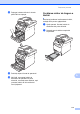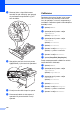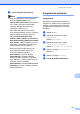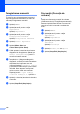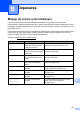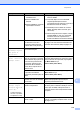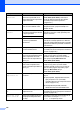Basic User's Guide
Table Of Contents
- MANUAL DE UTILIZARE MFC-9970CDW
- Ghidurile utilizatorului şi unde le găsesc?
- Cuprins
- 1 Informaţii generale
- Utilizarea documentaţiei
- Accesarea Ghidului utilizatorului avansat, a Ghidului utilizatorului de software şi a Ghidului utilizatorului de reţea
- Accesarea serviciului de asistenţă clienţi Brother (Windows®)
- Accesarea serviciului de asistenţă clienţi Brother (Macintosh)
- Prezentare generală a panoului de control
- Setări pentru volum
- 2 Încărcarea hârtiei
- Încărcarea hârtiei şi a suportului de imprimare
- Setarea hârtiei
- Hârtia şi alte suporturi de imprimare acceptabile
- 3 Încărcarea documentelor
- 4 Trimiterea unui fax
- 5 Primirea unui fax
- 6 Telefonul şi dispozitivele externe
- Servicii de linie telefonică
- Conectarea unui dispozitiv TAD extern
- Telefoanele externe şi numerele cu interior
- 7 Apelarea şi memorarea numerelor
- 8 Efectuarea copiilor
- 9 Imprimarea datelor de pe o unitate de memorie flash USB sau de pe o cameră digitală care acceptă stocarea în masă
- 10 Modul de imprimare de la un calculator
- 11 Modul de scanare la un calculator
- A Întreţinerea periodică
- Înlocuirea articolelor consumabile
- Curăţarea şi verificarea aparatului
- Curăţaţi părţilor exterioare ale aparatului după cum se specifică
- Curăţarea sticlei scannerului
- Curăţarea ferestrelor scannerului cu laser
- Curăţarea firelor corona
- Curăţarea unităţii cilindru
- Curăţarea rolelor de tragere a hârtiei
- Calibrarea
- Înregistrarea automată
- Înregistrarea manuală
- Frecvenţă (Corecţie de culoare)
- B Depanarea
- C Meniul şi funcţiile sale
- D Specificaţii
- Index
- brother ROM
116
Înregistrarea manuală A
În cazul în care culoarea apare incorect şi
după înregistrarea automată, va trebui să
efectuaţi înregistrarea manuală.
a Apăsaţi MENIU.
b Apăsaţi a sau b pentru a afişa
Imprimanta.
Apăsaţi Imprimanta.
c Apăsaţi a sau b pentru a afişa
Înregistrare manuală.
Apăsaţi Înregistrare manuală.
d Apăsaţi Grafic imprimare.
e Apăsaţi Mono Start sau
Colour Start (Color Start).
f Când aparatul a terminat imprimarea
diagramei de înregistrare, apăsaţi pe
Setaţi înregistrarea pentru a
corecta culoarea manual.
g Începând cu 1 Magenta stânga din
diagramă, verificaţi ce bară colorată are
densitatea de imprimare cea mai
uniformă. Apăsaţi 1 Magenta stânga
şi selectaţi numărul de pe ecranul tactil
utilizând d sau c pentru a afişa mai
multe numere, dacă este necesar.
Repetaţi pentru 2 Cyan stânga,
3 Yellow stânga, 4, 5, 6 până la 9.
h Apăsaţi OK dacă aţi terminat de introdus
numerele.
i Apăsaţi Stop/Exit (Stop/Ieşire).
Frecvenţă (Corecţie de
culoare) A
Puteţi seta frecvenţa corecţiei de culoare
(Calibrarea culorii şi Înregistrarea automată).
Setarea implicită este Normal. Procesul de
corecţie a culorii consumă o cantitate de
toner.
a Apăsaţi MENIU.
b Apăsaţi a sau b pentru a afişa
Imprimanta.
Apăsaţi Imprimanta.
c Apăsaţi a sau b pentru a afişa
Frecvenţă.
Apăsaţi Frecvenţă.
d Apăsaţi Normal, Jos sau Oprit.
e Apăsaţi Stop/Exit (Stop/Ieşire).